이미지 형태, 비디오 형태의 분석을 위한 기초 분석
1. cv2.calcHist(images, channels, mask, histSize, ranges)
- images : 분석 대상 이미지 (uint8 or float32)
- channels : 분석 채널 grayscale은 [0], color는 [0],[0,1] : 1 Blue 2:Green 3: Red
- mask : 이미지의 분석 영역, None 은 전체 영역
- histSIze : 분석 값 x축의 간격 하나의
- range : x 축 범위
import cv2
import os
import numpy as np
from matplotlib import pyplot as plt
image = cv2.imread('test.jpg', cv2.IMREAD_COLOR)
image = cv2.resize(image, (512,512))
# image = cv2.cvtColor(image, cv2.COLOR_BGR2RGB)
# 0 : Blue, 1: Green, 2: Red
blue_hist = cv2.calcHist([image],[0],None,[256],[0,256])
green_hist = cv2.calcHist([image],[1],None,[256],[0,256])
red_hist = cv2.calcHist([image],[2],None,[256],[0,256])
plt.subplot(111),
plt.plot(blue_hist , color='b'),
plt.plot(green_hist, color='g'),
plt.plot(red_hist, color='r'),
cv2.imshow('test',image)
plt.xlim([0,256])
plt.show()
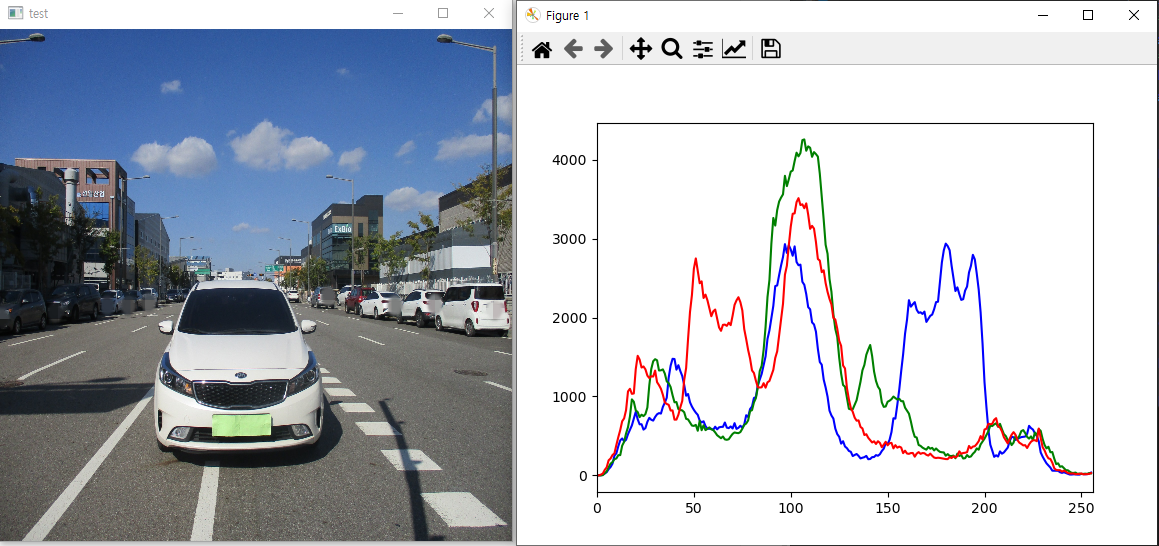
- 위의 코드에서 주석처리된 부분에 cvt color 부분을 주석 처리한 이유는 opencv는 기본적으로 모든 색상 순서가 BGR로 되어있다. 그래서 변환 없이 바로 imshow로 보여주면 bgr을 bgr로 보여주기 때문에 cv2.imshow를 할 때는 ctvCOLOR를 이용할 이유가 없다. 하지만 plt.imshow()의 경우는 ctvCOLOR를 이용하여 보여줘야 원래 이미지대로 볼 수 있다.
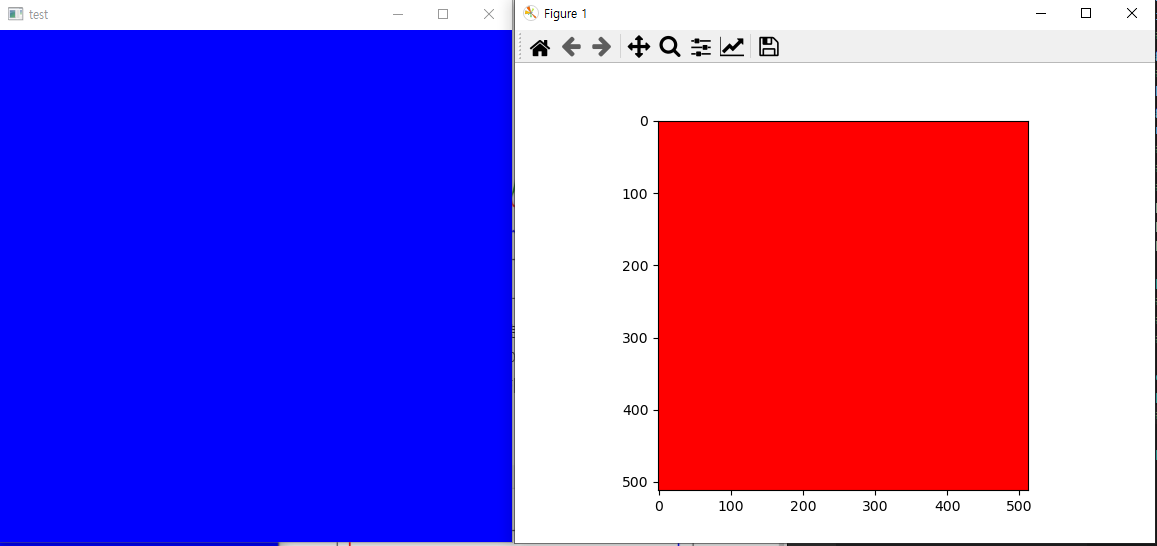
같은 이미지이지만 왼쪽은 cv2.imshow()이고 오른쪽은 plt.imshow()이다 - 왼쪽은 cv2.imshow()를 한 이미지, 오른쪽은 plt.imshow()를 한 이미지
- cv2.imshow는 BGR로 불러와 내보낼 때도 BGR로 내보내지만 cv2로 읽어온 객체를 plt로 내보내면 RGB 순서로 돼있
- 다는 가정하에 읽어오기 때문에 파란 이미지가 빨간색으로 표현된다

BGR과 RGB가 햇갈려서 테스트를 통해 확인하였다 - cv2.calcHist의 2번째 파라미터는 0: blue, 1:green, 2:red 이다
- 각각 히스토그램의 shape를 찍어본 이유는 cv2.calcHist의 return value를 확인하기 위해서다. 각 1차원의 결괏값을 가진다
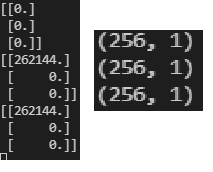
- 다음과 같이 hist의 return 값은 x와 y 축의 2차원 배열이다 shape은 (256,1) 로써 첫 차원에는 0~ 255까지의 pixel의 개수가 포함되어 있다
- 왼쪽 사진은 위의 파란 이미지의 BGR 히스토그램 return값을 print 한것이다
Blue는 255 색상뿐이여서 0, 0, 0이라 나왔고
green과 red는 0 색상뿐이여서 배열의 첫 번째인 0 값이 해당 이미지의 넓이만큼 나왔다 ( 512x 512 = 262144 ) = blue는 모두 255이고 green, red는 모두 0이다라는 뜻
2. calcHist mask
- calcHist에 파라미터인 mask를 추가하여 특정 영역의 히스토그램을 추출할 수 있다
- 차량의 레이블을 생성하여 읽어와 해당 레이블 영역의 히스토그램을 추출하여 보겠다
# print(image.dtype) : uint8 mask = np.zeros(image.shape[:2], np.uint8) mask[box_ymin:box_ymax, box_xmin:box_xmax ] = 255 mask_image = image[box_ymin:box_ymax, box_xmin:box_xmax] blue_hist = cv2.calcHist([image],[0],mask,[256],[0,256]) green_hist = cv2.calcHist([image],[1],mask,[256],[0,256]) red_hist = cv2.calcHist([image],[2],mask,[256],[0,256]) plt.subplot(221),plt.imshow(image) plt.subplot(222),plt.imshow(testtestest) plt.subplot(223),plt.imshow(mask_image) plt.subplot(224), plt.plot(blue_hist, color='b'),plt.plot(green_hist, color='g'),plt.plot(red_hist, color='r') plt.xlim([-10,266]) plt.show()
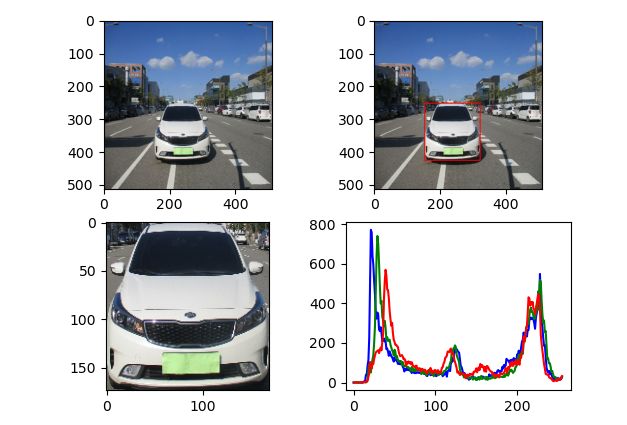
- 기존의 calcHist 함수에 None으로 돼있던 위치에 mask 값을 추가하였다
- mask 는 해당 이미지에서 추출할 영역을 선택한다
- 중요한 점은 cv2.imread()로 읽어온 이미지는 uint8형 자료이기 때문에 mask를 적용할 때 mask의 값 또한 uint8로 맞춰줘야 한다 그렇기 때문에 mask = np.zeros()를 할 때 dtype=np.uint8로 지정하였다
GitHub - dldidfh/tistory_code
Contribute to dldidfh/tistory_code development by creating an account on GitHub.
github.com
'Machine Learning > Computer Vision' 카테고리의 다른 글
| (6) OpenCV python - multi label Histogram 분석 (0) | 2021.07.30 |
|---|---|
| (5) OpenCV python - 2D Histogram 분석 (0) | 2021.07.29 |
| (4) OpenCV python - 이미지 데이터 분석 HSV format, 이미지 값 조절 (0) | 2021.07.29 |
| (2) OpenCV python - image 결합, 외곽선 검출 (0) | 2021.06.23 |
| (1) OpenCV python - 기초 ( imread, imshow, imwrite, cvtColor, resize, waitkey, destroyAllWindows) (0) | 2021.06.23 |